FIX Denne filen kom fra en annen datamaskin, og det kan hende at den ble blokkert
Hvis du bruker Windows lenge nok, vil du se feilen Denne filen kom fra en annen datamaskin og kan være blokkert. Denne feilen skjer når du prøver å åpne en fil eller mappe i Windows. Hvis det er tilfelle, følg trinnene nedenfor for å fikse feilen.
Hvorfor ser du denne feilen?
Du ser “denne filen kom fra en annen datamaskinog kan være blokkert ”-feil når du prøver å åpne en nedlastet eller overført fil fra en annen datamaskin. Hvis du for eksempel mottar et e-postvedlegg, kan filen bli blokkert fordi den kom fra en annen datamaskin.
Når filen ikke er bekreftet eller ikke har sin opprinnelse på datamaskinen din, kan Windows blokkere filutførelsen av sikkerhetshensyn.
Nå, dette skjer ikke med hver fil du harlaste ned eller overføre. Avhengig av filtype og filens opprinnelse utløser Windows imidlertid sikkerhetsresponsen. Imidlertid kan falske positive ting skje. Heldigvis er det lett å fjerne blokkeringen av filen som er lastet ned fra en annen datamaskin. Faktisk gir Windows til og med riktige alternativer for å gjøre det. La meg vise deg hvordan.
Trinn for å fikse "Denne filen kom fra en annen datamaskin og kan være blokkert"
Når du laster ned en fil fra en annen datamaskin, oppretter Windows automatisk et nytt sikkerhetsalternativ for den filen. Du kan bruke dette alternativet til å oppheve blokkeringen av filen etter behov.
1. For å gjøre det, finn den blokkerte filen, Høyreklikk på den og velg Eiendommer alternativ.

2. I kategorien Generelt ser du et nytt alternativ nederst i vinduet. Velg blokkering avkrysningsruten og klikk på Søke om knapp.
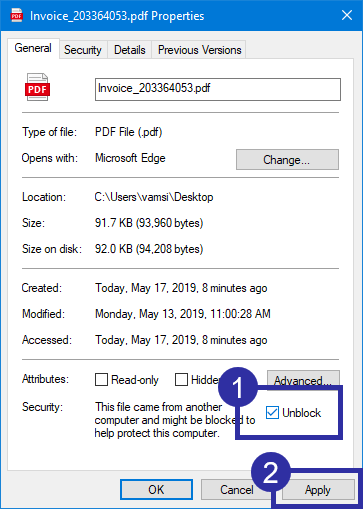
3. Så snart du klikker på Bruk-knappen, vil Windows fjerne blokkeringen av filen. Alternativet vil også forsvinne. Klikk på ok for å lukke vinduet.

Det er det. Du har fjernet blokkeringen av filen som er lastet ned fra en annen datamaskin. Fra nå av vil du ikke se feilen “denne filen kom fra en annen datamaskin og kan være blokkert”.
Alternativ metode
Som et alternativ kan du også bruke gruppenpolicy editor for å oppheve blokkeringen av filer. Denne metoden er nyttig hvis metoden ovenfor ikke fungerte, eller hvis du konstant finner ut at du blokkerer filer. Husk at denne metoden kanskje ikke fungerer for alle filtyper og opprinnelser. Det skal imidlertid fungere stort sett. Denne metoden er også bare tilgjengelig for Pro- og Enterprise-brukere.
1. Hvis du vil åpne Group Policy Editor, åpner du kjør-dialogboksen, skriv gpedit.msc og klikk på ok knapp. Du kan også søke etter det samme i startmenyen.
2. I gruppepolicyredigereren vil du se en haug med mapper på venstre panel. Gå til følgende sted.
Brukerkonfigurasjon -> Administrative maler -> Windows-komponenter -> Attachment Manager.

3. Finn og dobbeltklikk på “på høyre panel”Ikke lagre soneinformasjon i filvedlegg" Politikk.

4. Velg Aktivert i vinduet med policyegenskaper og klikk på Søke om og ok for å lagre endringer i retningslinjene.
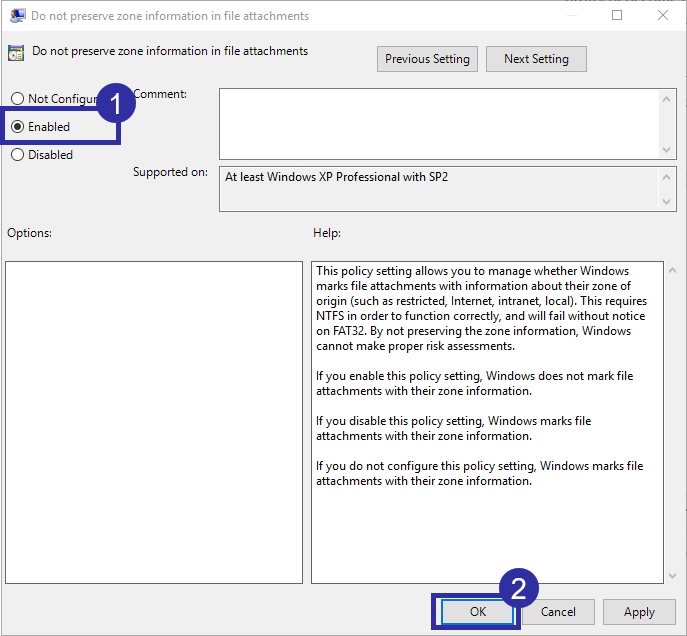
5. For å bruke de endrede retningslinjene, omstart Windows.
Det er alt. Windows skal ikke lenger blokkere filer som er lastet ned eller overført fra andre datamaskiner.
Som du kan se, er det enkelt å fikse denne filen komfra en annen datamaskin og kan være blokkert feil i Windows. Hvis du har tillatelsesproblemer med filer eller mapper, følger du hvordan du løser at du for øyeblikket ikke har tillatelse til å få tilgang til denne filfeilen.